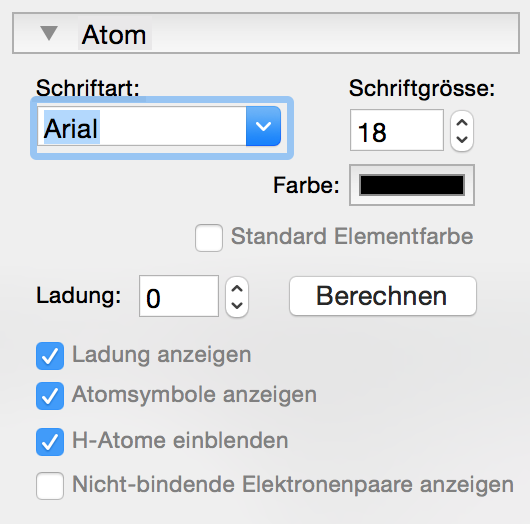Ein bestehendes Atomsymbol ändern, funktionelle Gruppen einfügen
Ein Atomsymbol formatieren
Ohne Formatierungsbefehle werden Koeffizienten und Ladungen in Formeln automatisch erkannt und gesetzt. Ladungen werden durch Voranstellen des Ladungssymbols + oder – gekennzeichnet.
Beispiel: SO4-2 wird in SO42-, wenn es auf der rechten Seite steht, und zu -2O4S umgewandelt, wenn es auf der linken Seite steht.
Im Editiermodus können auch Formatierungsbefehle eingesetzt werden, um Formatierungen wie fett, kursiv, hoch- und tiefgestellt zu erreichen. Teile der Formel können als Prefix gekennzeichnet oder gruppiert werden, um die automatische Formelsetzung zu beeinflussen.
Formatierungsbefehle beginnen immer mit einem Backslash „\“ gefolgt von einem einzelnen Steuerzeichen (z.B. b für Fett), das dann von zwei Doppelanführungszeichen “ … „, die den zu formatierenden Textabschnitt einschliessen, abgeschlossen wird. Achtung: das Gruppierungssteuerzeichen verwendet keine Anführungszeichen.
Folgende Formatierungsbefehle stehen zur Verfügung:
- \b“ Formeltext „: Formeltext fett hervorheben
- \i“ Formeltext „: Formeltext kursiv hervorheben
- \u“ Formeltext „: Formeltext hochstellen
- \d“ Formeltext „: Formeltext tiefstellen
- \n“ Formeltext „: Hoch- oder Tiefstellen aufheben
- \( Formeltext \): der Formeltext innerhalb der mit einem Backslash gekennzeichneten Klammern wird gruppiert (keine Anführungszeichen!)
- \p“ Formeltext „: der Formeltext wird als Prefix gekennzeichnet. Diese Formatierung hat nur am Anfang der Formel eine Auswirkung
Die verschiedenen Formatierungsbefehle können auch verschachtelt werden:
Beispiele:
- \p“iso-„\b“Pr\u“3″“ führt zu iso-Pr3 wo „iso-“ als Prefix gekennzeichnet ist und stets vor dem Symbolelement „Pr“ gesetzt wird
- C\(C5H11\) führt zu C5H11C wenn das Symbol links steht (anstelle von H11C5C bei Auslassen der Gruppierung)
Ein Atomsymbol sichtbar oder unsichtbar machen
Klicken Sie auf ein Atomsymbol. Ist das gleiche Element in der Werkzeugleiste angewählt, wird das Atomsymbol unsichtbar. Durch erneutes Klicken wird das Symbol wieder sichtbar. Durch einen Rechtsklick auf ein Atom oder eine Auswahl an Atomen kann die Sichtbarkeit zusammen mit anderen Attributen im Kontextfenster angepasst werden.
Atomsymbolattribute wie Schriftart, Schriftgrösse, Farbe, Ladung und fehlende H-Atome ändern
| Zurück | Weiter |